บทนำ
สำหรับคอเกมที่กำลังมองหาวิธีที่หลากหลายในการเล่นเกมโปรดบนอุปกรณ์ต่าง ๆ Chromebook ที่มีการออกแบบที่มีประสิทธิภาพและน้ำหนักเบากำลังได้รับความนิยมมากขึ้น อย่างไรก็ตาม การเล่นเกมระดับสูงเช่น Fortnite บนอุปกรณ์เหล่านี้อาจท้าทาย โชคดีที่มันเป็นไปได้และฟรี! ในคู่มือที่ครอบคลุมนี้ คุณจะได้เรียนรู้วิธีการเล่น Fortnite บน Chromebook ของคุณได้อย่างราบรื่น ตั้งแต่การตรวจสอบข้อกำหนดของระบบไปจนถึงการติดตั้งซอฟต์แวร์ที่จำเป็น เราช่วยคุณดูแลทุกอย่าง

การตรวจสอบข้อกำหนดของระบบ
ก่อนที่คุณจะเริ่มการติดตั้ง Fortnite บน Chromebook ของคุณ สำคัญมากที่ต้องแน่ใจว่าอุปกรณ์ของคุณตรงตามข้อกำหนดขั้นต่ำของระบบ Fortnite เป็นเกมที่ใช้ทรัพยากรเป็นอย่างมาก และการเล่นบนเครื่องที่มีสเปคต่ำอาจทำให้ประสบการณ์การเล่นเกมของคุณไม่เต็มที่
นี่คือสิ่งที่คุณต้องตรวจสอบ:
1. โปรเซสเซอร์: ตรวจสอบให้แน่ใจว่า Chromebook ของคุณมีโปรเซสเซอร์ Intel i3 หรือเทียบเท่ากับ ARM
2. RAM: แนะนำให้มี RAM อย่างน้อย 4GB
3. พื้นที่เก็บข้อมูล: อย่างน้อย 20GB ของพื้นที่ว่าง
4. เวอร์ชั่นของ Chrome OS: Chromebook ของคุณควรใช้เวอร์ชั่น Chrome OS 64-bit
หาก Chromebook ของคุณตรงตามข้อกำหนดเหล่านี้ คุณก็พร้อมที่จะไปขั้นตอนถัดไป
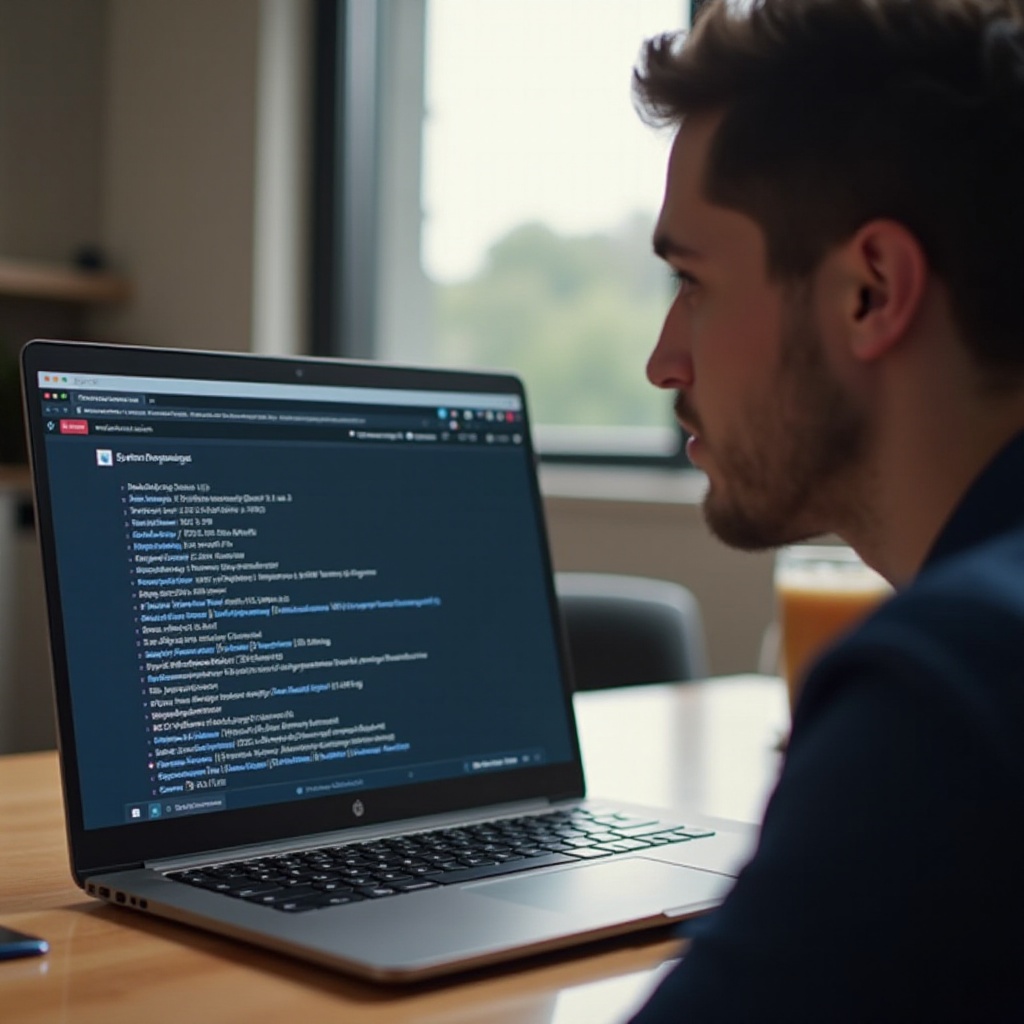
การติดตั้ง Linux (Beta) บน Chromebook ของคุณ
สำหรับการเล่น Fortnite บน Chromebook ของคุณ คุณต้องใช้ฟีเจอร์ Linux (Beta) ซึ่งจะช่วยให้คุณติดตั้งและเรียกใช้งานแอปพลิเคชั่นบน Linux ได้:
- การเข้าถึง Linux (Beta):
- ไปที่ การตั้งค่า
- ค้นหา Linux (Beta) ที่เมนูด้านซ้าย
-
คลิกที่ เปิด และทำตามคำแนะนำบนหน้าจอเพื่อตั้งค่า ซึ่งจะใช้เวลาไม่กี่นาที
-
ตั้งค่า Linux:
- เมื่อติดตั้ง Linux แล้ว เปิดแอป Linux Terminal
- อัปเดต Linux โดยพิมพ์
sudo apt update && sudo apt upgradeแล้วกด Enter
ด้วยการติดตั้งและอัปเดต Linux (Beta) Chromebook ของคุณจะพร้อมในการจัดการการติดตั้งซอฟต์แวร์ที่ซับซ้อนมากขึ้น ซึ่งจำเป็นสำหรับการเล่น Fortnite
การติดตั้ง Wine เพื่อเล่น Fortnite
Wine เป็นชั้นความเข้ากันได้ที่สำคัญที่ช่วยให้คุณสามารถเรียกใช้งานแอปพลิเคชัน Windows บน Chromebook ผ่านทาง Linux นี่คือวิธีติดตั้ง:
- ติดตั้ง Wine:
- เปิด Linux Terminal
- เพิ่มการสนับสนุนสถาปัตยกรรม i386 โดยพิมพ์
sudo dpkg --add-architecture i386 - ดาวน์โหลดและเพิ่มรีโพสิทอรี่ของ Wine:
wget -nc https://dl.winehq.org/wine-builds/winehq.key - เพิ่มคีย์:
sudo apt-key add winehq.key - เพิ่มรีโพสิทอรี่:
sudo apt-add-repository 'deb https://dl.winehq.org/wine-builds/debian/ buster main' -
อัปเดตรายการแพ็คเกจ:
sudo apt update -
ติดตั้ง WineHQ:
- ติดตั้ง Wine โดยพิมพ์
sudo apt install --install-recommends winehq-stable - ตรวจสอบการติดตั้งด้วย
wine --version
Wine ติดตั้งเรียบร้อยแล้ว คุณสามารถดาวน์โหลดและติดตั้ง Epic Games Launcher ได้แล้ว
การดาวน์โหลดและการติดตั้ง Epic Games Launcher
Epic Games Launcher จำเป็นสำหรับการเข้าถึง Fortnite ทำตามขั้นตอนเหล่านี้เพื่อดาวน์โหลดและติดตั้ง:
- ดาวน์โหลด Epic Games Launcher:
- เปิด Linux Terminal
-
ดาวน์โหลดตัวติดตั้งที่
wget -O EpicInstaller.msi https://bit.ly/epicinstaller -
ติดตั้ง Epic Games Launcher:
- ใช้ Wine เพื่อรันตัวติดตั้ง:
wine msiexec /i EpicInstaller.msi -
ทำตามคำแนะนำบนหน้าจอในการตั้งค่า Epic Games Launcher
-
การติดตั้งเสร็จสมบูรณ์:
- เมื่อการติดตั้งเสร็จสมบูรณ์ คุณสามารถเปิดตัว Launcher ได้จากเมนูแอปพลิเคชัน
Launcher จะเปิดให้คุณดาวน์โหลดและติดตั้ง Fortnite บน Chromebook ของคุณได้
การเล่น Fortnite บน Chromebook ของคุณ
เมื่อคุณติดตั้ง Epic Games Launcher แล้ว ถึงเวลาลงไปเล่น Fortnite กันแล้ว:
- เปิดเกม:
- เปิด Epic Games Launcher
- เข้าสู่ระบบด้วยบัญชี Epic Games ของคุณ
- เข้าสู่ Library และค้นหา Fortnite
-
คลิกที่ ติดตั้ง
-
การตั้งค่าคอนฟิก:
- เมื่อติดตั้งแล้ว เปิด Fortnite
- ปรับการตั้งค่าเกมในเมนู ‘Settings’ เพื่อเพิ่มประสิทธิภาพ
คุณพร้อมแล้วที่จะสนุกกับ Fortnite บน Chromebook ของคุณ ดำดิ่งลงไปในเกมแล้วเริ่มเล่นได้เลย!

วิธีการอื่น
แม้ว่าวิธีการดังกล่าวจะมีประสิทธิภาพ แต่ก็มีวิธีอื่นในการเล่น Fortnite บน Chromebook ได้
การใช้ NVIDIA GeForce NOW เพื่อเล่น Fortnite
NVIDIA’s GeForce NOW เป็นบริการเล่นเกมบนคลาวด์ที่ไม่ต้องการฮาร์ดแวร์ระดับสูง:
- ลงทะเบียนและตั้งค่า:
- ไปที่เว็บไซต์ GeForce NOW และลงทะเบียน
-
ติดตั้งแอป GeForce NOW บน Chromebook ของคุณ
-
เข้าถึง Fortnite:
- เปิดแอป
- เข้าสู่ระบบด้วยบัญชี Epic Games ของคุณและเริ่มเล่น Fortnite จากคลาวด์
บริการเล่นเกมบนคลาวด์อื่น ๆ
นอกจาก GeForce NOW ยังมีบริการเล่นเกมบนคลาวด์อื่น ๆ เช่น Google Stadia และ Xbox Cloud Gaming ที่มอบ Fortnite เช่นกัน:
- Google Stadia:
- ลงทะเบียนกับ Stadia
-
ซื้อหรือเคลม Fortnite ถ้ามี
-
Xbox Cloud Gaming:
- ลงทะเบียนกับ Xbox Game Pass Ultimate
- เข้าถึง Fortnite ผ่านแอป Xbox
บริการคลาวด์เหล่านี้ช่วยให้คุณสามารถสตรีม Fortnite โดยไม่ต้องเครียดกับฮาร์ดแวร์ของ Chromebook ของคุณ
สรุป
การเล่น Fortnite บน Chromebook ของคุณฟรีสามารถทำได้ด้วยการตั้งค่าที่ถูกต้อง ด้วยการทำตามคู่มือนี้ คุณสามารถกำหนดค่า Chromebook ของคุณเพื่อเล่น Fortnite ได้อย่างไม่ยุ่งยาก ไม่ว่าคุณจะเลือกติดตั้ง Linux และ Wine หรือตัวเลือกบริการเล่นเกมบนคลาวด์ คุณก็สามารถดำดิ่งลงไปในเหตุการณ์ได้โดยไม่ต้องเสียเงินมากมาย
คำถามที่พบบ่อย
ฉันสามารถเล่น Fortnite บน Chromebook ได้หรือไม่?
Chromebook ส่วนใหญ่สามารถเล่น Fortnite ได้หากตรงตามข้อกำหนดของระบบขั้นต่ำ โดยมุ่งเน้นไปที่ความสามารถของโปรเซสเซอร์และ RAM อย่างไรก็ตาม ประสิทธิภาพอาจแตกต่างกันไป
การเล่น Fortnite บน Chromebook ฟรีหรือไม่?
ใช่ ตัวเกม Fortnite นั้นเองเล่นได้ฟรี วิธีการต่างๆ ที่อธิบายในคู่มือนี้ยังใช้ซอฟต์แวร์และบริการฟรีด้วย บริการเล่นเกมบนคลาวด์บางรายการอาจมีทั้งระดับฟรีและเสียค่าใช้จ่าย
ข้อกำหนดขั้นต่ำของระบบเพื่อเล่น Fortnite คืออะไร?
เพื่อเล่น Fortnite บน Chromebook คุณต้องมีโปรเซสเซอร์ Intel i3 หรือเทียบเท่าหรือโปรเซสเซอร์ ARM, 4GB ของ RAM, พื้นที่เก็บข้อมูลว่าง 20GB และใช้ระบบปฏิบัติการ Chrome OS เวอร์ชัน 64 บิต
